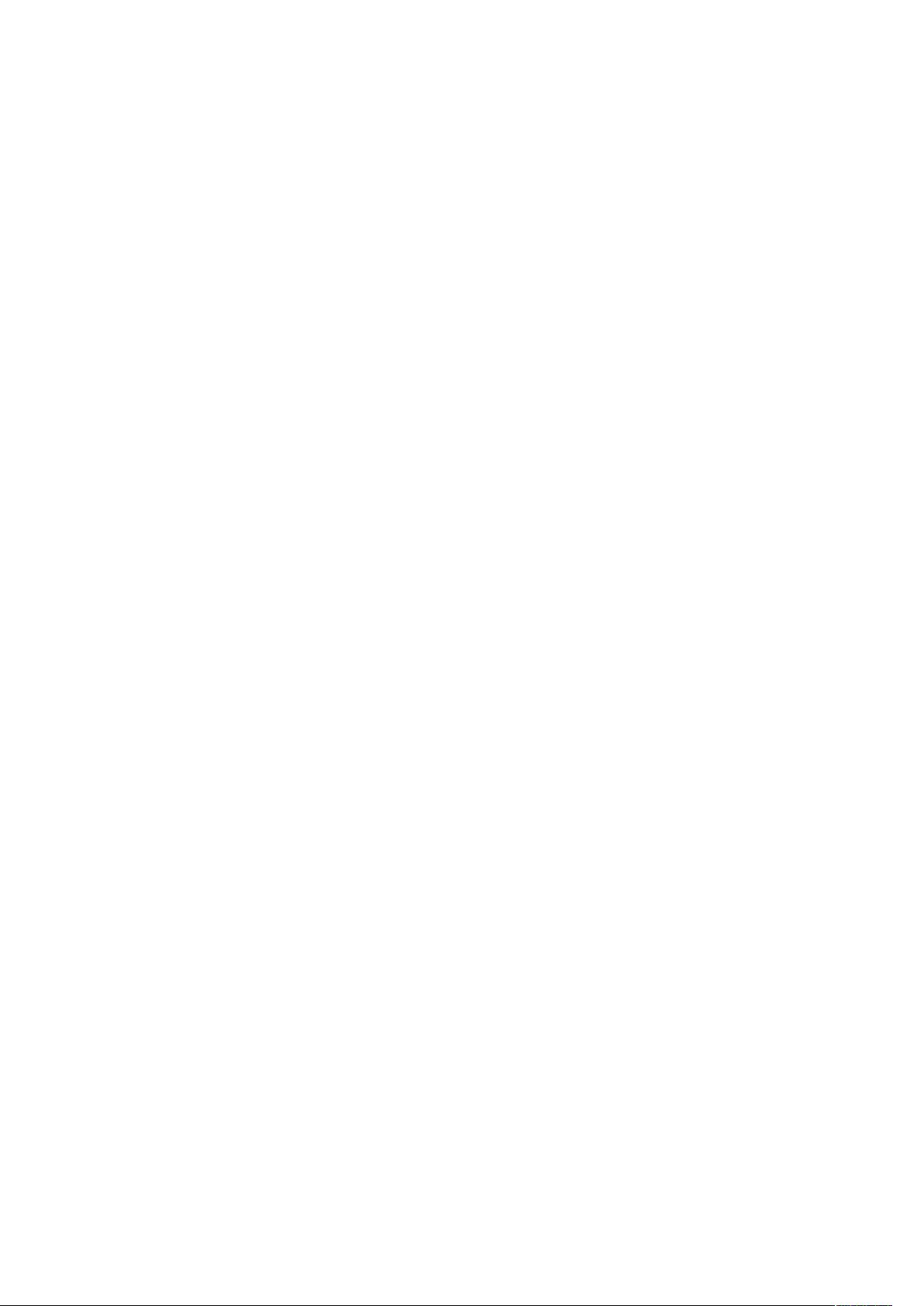Windows环境下XAMPP与TestLink的安装及配置指南
需积分: 21 130 浏览量
更新于2024-09-09
收藏 16KB DOCX 举报
"Windows下基于XAMPP的TestLink安装教程"
在Windows环境下,为了搭建一个功能完备的测试管理平台,我们可以使用XAMPP与TestLink的组合。XAMPP作为一个流行的开源软件包,包含了Apache服务器、MySQL数据库、PHP解释器以及Perl等组件,而TestLink则是一个强大的测试管理工具,有助于系统化地管理测试流程。
1. XAMPP详解
XAMPP 是一个非常便捷的开发环境,适合初学者和专业人士。它的安装过程简单,只需要运行安装包并按照向导操作即可。推荐的安装路径为D:\xampp。安装完成后,Apache和MySQL等服务可以通过XAMPP的控制台轻松启动和停止。
2. TestLink简介
TestLink是用于测试管理和追踪的开源软件,它涵盖了测试生命周期的多个阶段,包括需求、设计、执行等。通过TestLink,用户可以创建和组织测试用例,管理测试套件,以及生成详细的测试报告。TestLink的稳定版本1.9.3可以从官方网站下载。
3. 安装步骤
- XAMPP安装:下载最新版本的XAMPP安装包,例如xampp-win32-5.6.28-1-VC11-installer.exe,按照提示进行安装。
- TestLink安装:下载TestLink 1.9.3的tar.gz文件,解压后重命名文件夹为testlink,然后将其移动到XAMPP安装目录下的htdocs文件夹内。
4. 初始化配置
- 启动XAMPP控制台,确保Apache和MySQL服务运行正常。
- 登录phpMyAdmin(http://127.0.0.1/phpmyadmin/),修改root用户的默认密码为123456。
- 在浏览器中访问TestLink安装页面(http://localhost/testlink),选择新安装,同意协议,设置testlink数据库名(如testlink),使用root账户和新密码123456,创建管理员账户admin,密码同样为admin。
5. 使用方法
完成安装后,通过http://localhost/testlink 登录TestLink,使用管理员账户admin和密码admin进行登录。之后,用户可以创建更多账户,分配不同角色,设计和管理测试用例。
6. 汉化步骤
对于中文用户,TestLink的汉化过程通常涉及到替换语言文件。将汉化包中的语言文件覆盖到XAMPP安装目录下TestLink的相应位置,然后在TestLink的设置中选择中文语言。
总结来说,Windows下基于XAMPP的TestLink安装是一个相对简单的过程,只需按照上述步骤进行,即可搭建起一个测试管理平台。通过TestLink,项目团队可以更有效地组织和执行测试任务,提高测试效率和质量。同时,由于XAMPP的易用性,使得这个过程对初学者也十分友好。
2014-10-29 上传
2012-03-09 上传
2011-01-10 上传
2020-03-09 上传
2019-03-01 上传
2015-08-17 上传
chenSai7019
- 粉丝: 156
- 资源: 2
最新资源
- 基于Python和Opencv的车牌识别系统实现
- 我的代码小部件库:统计、MySQL操作与树结构功能
- React初学者入门指南:快速构建并部署你的第一个应用
- Oddish:夜潜CSGO皮肤,智能爬虫技术解析
- 利用REST HaProxy实现haproxy.cfg配置的HTTP接口化
- LeetCode用例构造实践:CMake和GoogleTest的应用
- 快速搭建vulhub靶场:简化docker-compose与vulhub-master下载
- 天秤座术语表:glossariolibras项目安装与使用指南
- 从Vercel到Firebase的全栈Amazon克隆项目指南
- ANU PK大楼Studio 1的3D声效和Ambisonic技术体验
- C#实现的鼠标事件功能演示
- 掌握DP-10:LeetCode超级掉蛋与爆破气球
- C与SDL开发的游戏如何编译至WebAssembly平台
- CastorDOC开源应用程序:文档管理功能与Alfresco集成
- LeetCode用例构造与计算机科学基础:数据结构与设计模式
- 通过travis-nightly-builder实现自动化API与Rake任务构建